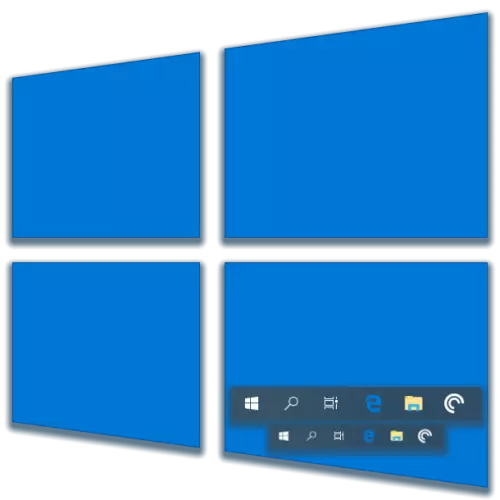
Bilang default, ang taskbar sa Windows, pati na rin ang mga icon na nakalaan dito, ay iniharap sa isang malaking sukat. Gusto nito hindi ito sa lahat ng mga gumagamit, at sa kabutihang palad, maaari itong mabawasan. Sabihin kung paano ito ginagawa sa ikasampung bersyon ng OS mula sa Microsoft.
Bawasan ang taskbar sa Windows 10.
Ang pagbabago sa laki ng panel sa ilalim ng pagsasaalang-alang ay isinasagawa sa "mga parameter" ng Windows 10, maaari mo ring baguhin ang hitsura nito, pag-uugali at lokasyon sa screen. Ngunit sa balangkas ng artikulong ito, interesado lamang kami sa una.Ipinapanumbalik ang laki ng taskbar
May mga sitwasyon kung saan ang laki ng panel ay kinakailangan na huwag bawasan ang halaga na nakuha sa amin kapag ang pagtuturo ay pinaandar sa itaas o ang default na set, at ibalik sa normal. Iyon ay, ito ay nakaunat sa taas o lapad (muli, depende sa lokasyon), tulad ng ipinapakita sa imahe sa ibaba.
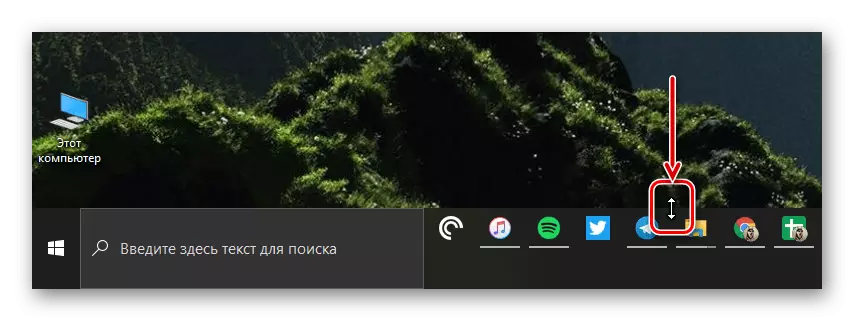
Ayusin ang problemang ito ay napaka-simple - mag-hover ang cursor sa labas ng hangganan ng panel upang lumitaw bidirectional arrow, at hilahin ito, "pagpindot" sa kalapit na gilid ng monitor, iyon ay, patungo sa pagbawas.
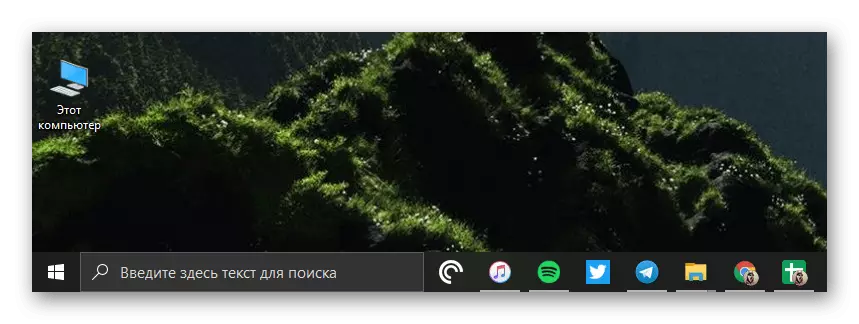
Basahin din: Ipinapanumbalik ang nagtatrabaho gawain panel sa Windows 10
Konklusyon
Matapos basahin ang maliit na artikulong ito, natutunan mo kung paano bawasan ang laki ng taskbar sa Windows 10 at kung paano ibalik ang normal na form nito kung ito ay di-sinasadyang nadagdagan.
